iPhoneが不具合や事故で文鎮化してた時に、新しいiPhoneで以前の環境を取り戻す為に必須の「バックアップ」。
ふと今年に入ってからiPhone XをiTunesで一度もバックアップを作成していないことに気が付き、バックアップの作成を試みるもiTunesでiPhone Xが全く認識されない状況に。
最初から言うと至極簡単な方法で解決できましたが、必要以上に難しく考えすぎてしまい泥沼にハマったので備考録としてメモ。

試しても改善しなかったiTunesの認識トラブル対処法
iTunesがiPhoneを認識しないトラブルの対処法は幾つかあります。私がザッと試した方法は次の7個。
- iTunesを最新のバージョンにアップデートする
- Mac/WindowsのOSをアップデートする
- iPhoneの電源が入っていることを確認する
- PCに「このコンピュータがこのiPhone上の情報に〜」のボックスが表示されていないか確認する
- iPhoneに「このコンピュータを信頼しますか」のボックスが表示されていないか確認する
- Mac/WindowsがUSB接続しているiPhoneを認識出来ているか確認する
- Mac/Windowsを再起動する
この中で意外と注意が必要なのは、PC側に表示されることがある「このコンピュータがこのiPhone上の情報に〜」のボックス表示。
過去ウィンドウの裏側に表示されたことがあり、ボックスの存在に気がつくまでに時間を要したことがありましたが、今回は該当せず。
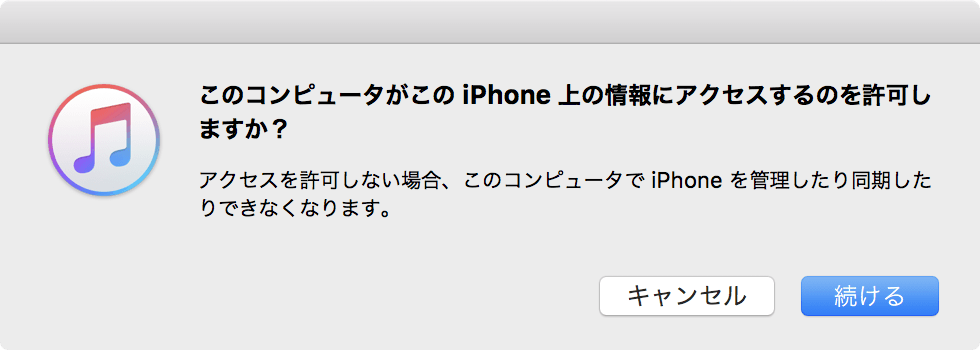
続けてMacの再起動を試しても状況は改善しなかったので、そもそもUSB接続中のiPhoneを認識できているのかMacのシステム情報で確認(参考サポート記事)するも、特に異常無し。
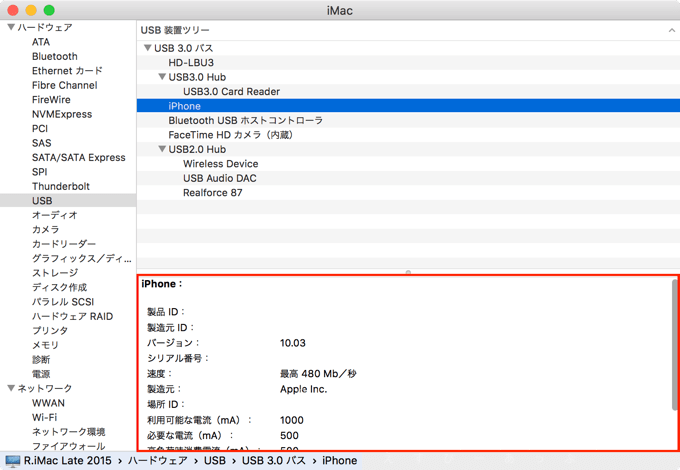
あらゆる問題がPC側(iTunes側)で解決しようと途方に暮れていた時、ふとiPhoneの再起動を試していないことに気が付き、再起動を試してみると..

あっさり解決。Appleのサポート記事にもiPhoneの再起動を試すようにしっかりと案内されています。
コンピュータと iPhone、iPad、または iPod を再起動します。
結局「iPhoneの再起動」といった、ごくごくメジャーな対処法で改善した訳ですが、「PCがiPhoneを認識しない = PC/iTunes側に問題がある」といった頭になり、必要以上に難しく考えすぎたことが原因にドハマリ。
今回のトラブルを機会に、改めて「iPhoneに関するトラブルが起きた時は、まずiPhoneの再起動」と強く頭に叩き込んでおきます..




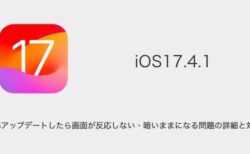
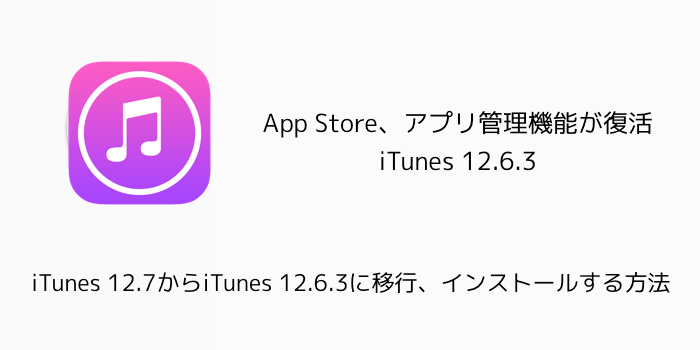

コメントを投稿する(承認後に反映されます)